Ključni zaključci
- Windows 11 nema ugrađenu funkciju kaskadnog raspoređivanja prozora, za razliku od Windows 10.
- Alternativne metode za organizovanje otvorenih prozora u operativnom sistemu Windows 11 uključuju upotrebu Snap Layouts ili PowerToys alata.
- FancyWM je menadžer otvorenog koda koji omogućava kaskadno slaganje prozora u Windows 11.
Da li se borite sa prevelikim brojem otvorenih prozora na vašem računaru? Jedan od jednostavnih načina da ih sredite je da Windows sistem kaskadno rasporedi za vas. Ova funkcija je dostupna u Windows 10 operativnom sistemu. Ali da li ova funkcija i dalje postoji u Windows 11 ili postoje alternative?
Kako kaskadno rasporediti prozore u Windows 10
Ako često imate veliki broj otvorenih prozora tokom obavljanja više zadataka, može biti izazovno brzo locirati određeni prozor. Možete ručno pregledati svaki otvoreni folder ili aplikaciju pritiskom na kombinaciju tastera Alt + Tab, ali postoji i brži način.
U operativnom sistemu Windows 10 možete uredno rasporediti svaki prozor tako da se vide njihove naslovne linije. Desnim klikom miša na bilo koji prazan prostor na traci zadataka, odaberite opciju „Kaskadni prozori“. Windows 10 će tada preurediti sve prozore koji nisu minimizirani.
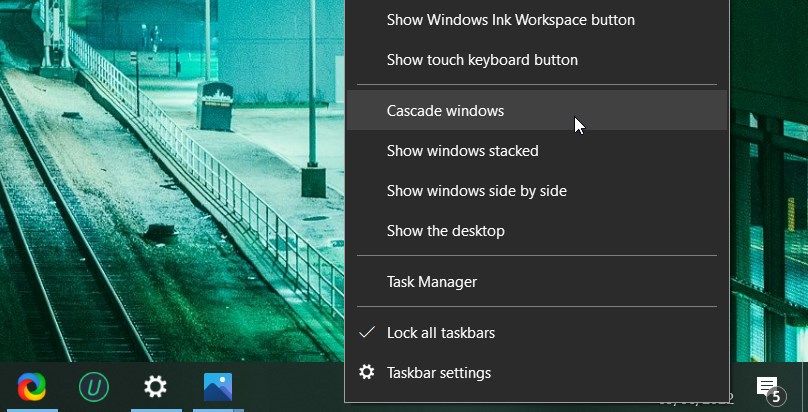
Da biste ih vratili na prethodne pozicije, ponovo desnim klikom na traku zadataka, izaberite „Poništi kaskadno slaganje prozora“. Ako ova opcija nije dostupna na vašem računaru, moguće je da je omogućen režim rada na tabletu. Pokrenite Akcioni centar i kliknite na pločicu Tablet da biste ga isključili.
Da li je moguće kaskadno rasporediti prozore u Windows 11?
Imamo loše vesti ako ste prešli sa Windows 10 na Windows 11 i tražite opciju „Kaskadni prozori“. Windows 11 nema ugrađenu funkciju koja omogućava kaskadno slaganje otvorenih prozora. Dakle, koje su alternative?
Možete koristiti Windows 11 Snap Layouts da preuredite svoje prozore. Takođe možete upravljati minimiziranim prozorima.
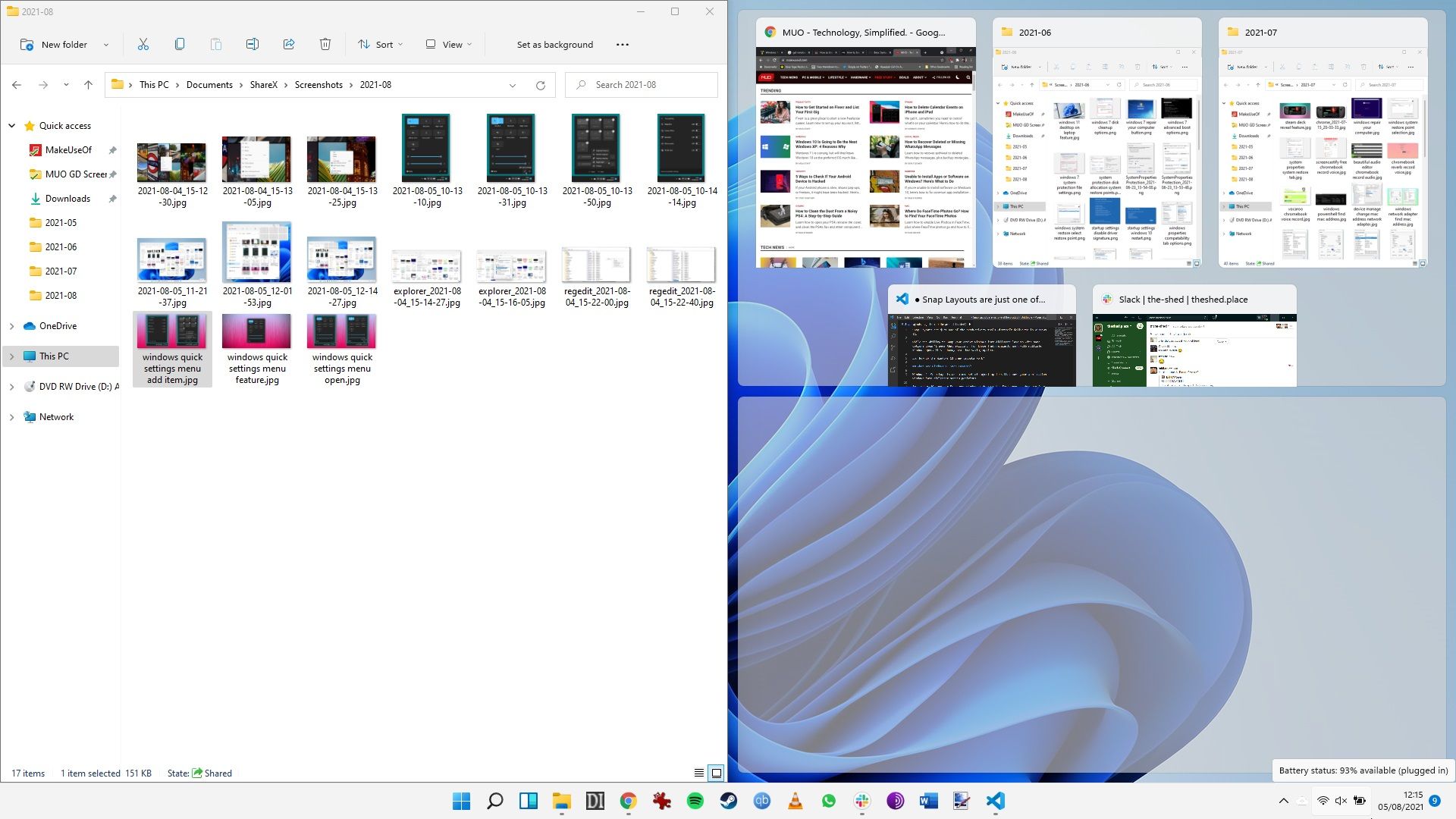
Alternativno, možete upotrebiti PowerToys da pojednostavite upravljanje prozorima. Ipak, moraćete da koristite drugi alat da biste precizno replicirali kaskadnu opciju u Windows 11.
Kako kaskadno rasporediti prozore u Windows 11
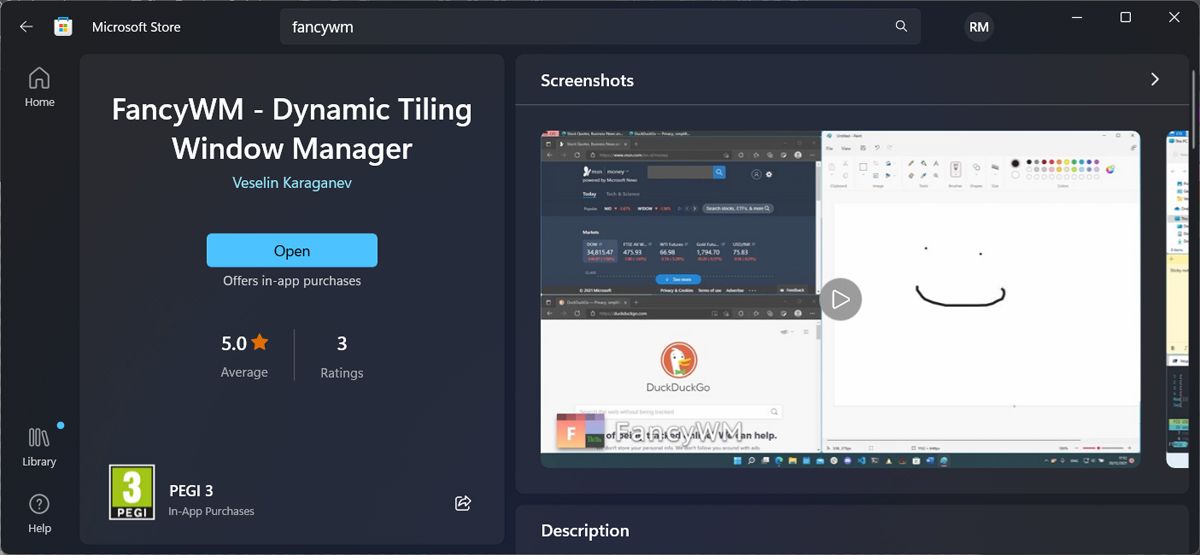
U operativnom sistemu Windows 11, jedan od najboljih alata za ovu svrhu je menadžer otvorenog koda pod nazivom FancyWM, dostupan besplatno u Microsoft Store prodavnici. Pokrenite Microsoft Store aplikaciju i potražite „fancywm“ ili direktno posetite FancyWM Microsoft Store stranicu. Kada je instaliran, FancyWM vam omogućava da kreirate prilagođene rasporede, upravljate grupama prozora i koristite sve prednosti virtuelnih radnih površina i monitora.
Da biste kaskadno rasporedili prozore, postavite kursor miša iznad naslovne linije prozora kako bi FancyWM prikazao svoj plutajući meni. Zatim kliknite i prevucite dugme za slaganje na vrh drugog prozora. Alternativno, pritisnite tastere Windows + Shift, a zatim S, kako biste kaskadno rasporedili prozore.
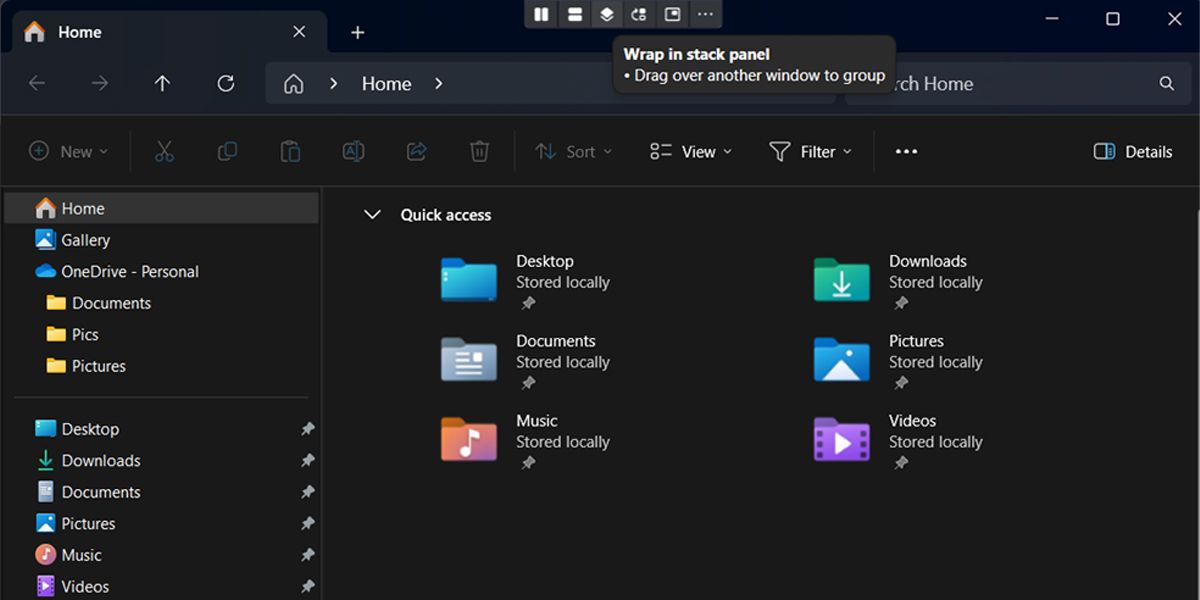
Kaskadno slaganje otvorenih prozora vam pomaže da na prvi pogled pronađete ono što tražite. Ako imate konfiguraciju sa dva monitora, prozori će se slagati na monitoru na kojem su otvoreni. Ukoliko i dalje ne možete da pronađete prozor koji tražite, velika je verovatnoća da je van vidljivog dela ekrana.